Il riquadro Attività consente di accedere rapidamente alle entità geografiche utilizzate più di frequente e raggruppa tali entità all'interno di viste specifiche per le attività. È inoltre possibile utilizzare il riquadro Attività per creare, gestire, visualizzare e pubblicare le Carte.
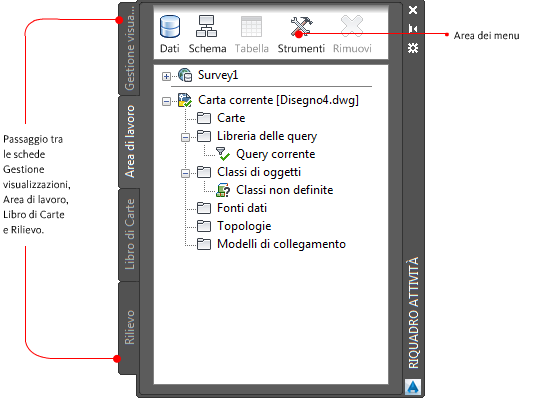
Riquadro Attività
Il riquadro include quattro schede:
- Gestione visualizzazioni, in cui è possibile gestire le entità geografiche memorizzate negli archivi dati (database, file di dati geospaziali e file raster), associare file cartografici e modificare l'aspetto delle entità geografiche. Ogni classe di entità geospaziali rappresenta un layer di Gestione visualizzazioni. È anche possibile aggiungere layer di Carte.
- Area di lavoro, in cui è possibile visualizzare gli elementi del progetto cartografico. Tali elementi includono i file ai quali ci si è connessi come fonti, le query utilizzate e salvate e i modelli per il collegamento degli oggetti della Carta ai dati. Utilizzare questa vista per richiamare oggetti tramite query dalle Carte associate e per visualizzare i dati per ciascun oggetto.
- Libro di Carte, dove è possibile dividere una Carta di grandi dimensioni in diversi tasselli, il cui rendering viene eseguito su una pagina distinta. È possibile pubblicare libri di Carte in diversi formati, sia per la stampa che per la visualizzazione online.
- Rilievo, in cui è possibile visualizzare e utilizzare dati punto del rilievo.
Ciascuna vista del riquadro Attività ha una propria area di menu. È inoltre possibile fare clic con il pulsante destro del mouse su qualsiasi voce del riquadro Attività per visualizzare un menu personalizzato relativo alla voce.
Quando si utilizza il riquadro Attività, attenersi alle istruzioni riportate di seguito
- Per passare da una vista all'altra, fare clic sulle schede del riquadro Attività.
- Per visualizzare le opzioni relative alla scheda corrente del riquadro Attività, fare clic su un'icona nell'area di menu nella parte superiore del riquadro Attività stesso.
- Per nascondere il riquadro Attività, fare clic sul pulsante Riduci a icona. Posizionare il cursore sulla barra del titolo del riquadro Attività per visualizzare il pulsante Riduci a icona. Per visualizzare il riquadro Attività dopo averlo nascosto, spostare il cursore sulla relativa barra del titolo.
- Per trasformare il riquadro Attività in una tavolozza mobile, trascinare la barra del titolo nella posizione desiderata. Per bloccarlo nuovamente, trascinare la barra del titolo vicino al bordo di una finestra. Nota:
Per ridurre ad icona il riquadro Attività ogni volta che viene allontanato il cursore, fare clic con il pulsante destro del mouse sulla barra del titolo del riquadro Attività e attivare Nascondi automaticamente.
- Per chiudere il riquadro Attività, fare clic sulla X nell'angolo in alto a destra. Posizionare il cursore sulla barra del titolo del riquadro Attività per visualizzare la X.
Dopo aver chiuso il riquadro Attività, è comunque possibile visualizzarlo nuovamente. Nell'area di lavoro Pianificazione e analisi, fare clic sulla

 .
.
Area di lavoro
La scheda Area di lavoro consente di gestire le fonti dati incluse nella Carta corrente.
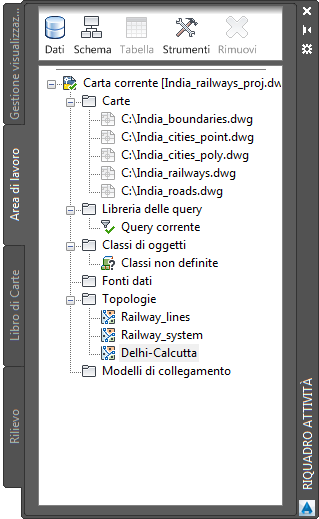
Utilizzare Area di lavoro per gestire:
- Fonti dati dell'oggetto cartografico (ad esempio, di tipo Oracle, ArcSDE, SHP e SDF)
- Carte di origine associate
- Query della Carta
- Classi di oggetti
- Fonti dati esterne per gli oggetti della Carta
- Topologie
- Modelli di collegamento
Come associare una Carta alla Carta geotopografica corrente
- Trascinare il file da Esplora risorse nella scheda Area di lavoro del Riquadro Attività.
Come utilizzare un database in una Carta
- Da Esplora risorse, trascinare un file di database nella scheda Area di lavoro del Riquadro Attività.
Se nella scheda Area di lavoro non risulta immediatamente visibile la fonte dati, fare clic con il pulsante destro del mouse su uno spazio vuoto al suo interno e scegliere Aggiorna.
- Fare clic con il pulsante destro del mouse sulla cartella Fonti dati nella scheda Area di lavoro e scegliere Associa.
I file necessari per la comunicazione con l'applicazione di database vengono creati automaticamente in AutoCAD Map 3D. Tuttavia, per alcuni tipi di database, i file devono essere configurati dall'utente.
Eseguire una delle seguenti operazioni:
Gestione visualizzazioni
Gestione visualizzazioni consente di creare Carte di visualizzazione, ciascuna delle quali contiene un insieme di layer con stili. In un file cartografico possono essere presenti più Carte di visualizzazione. È possibile assegnare stili diversi agli stessi dati presenti in ogni Carta.
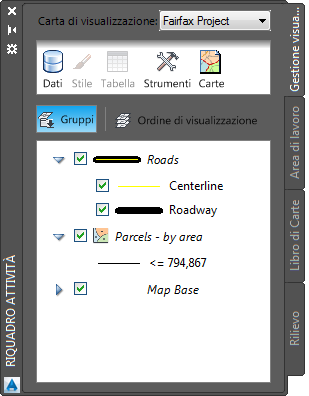
È possibile utilizzare Connessione dati per aggiungere entità geografiche alla Carta oppure per trascinare le fonti dati in Gestione visualizzazioni e aggiungerle come layer. È ad esempio possibile aggiungere un file SDF da Esplora risorse trascinandolo nell'area layer.
Quando si utilizza Gestione visualizzazioni attenersi alle istruzioni riportate di seguito
- Per modificare l'aspetto di un layer, selezionarlo e fare clic su
 .
. - Per visualizzare e modificare gli attributi di un layer, selezionarlo e fare clic su

- Per modificare l'ordine di visualizzazione dei layer, selezionare un layer e fare clic su Ordine di visualizzazione. Trascinare i layer nell'ordine in cui si desidera visualizzarli nella Carta.
- Per visualizzare altre opzioni specifiche di un layer, fare clic con il pulsante destro del mouse su un layer.
Quando si seleziona un layer, nella barra multifunzione viene visualizzata anche una scheda contestuale contenente le opzioni disponibili per il layer. Vedere Menu di scelta rapida
Come utilizzare l'Editor di stile per applicare uno stile alle entità geospaziali
- Nel file SampleMap.dwg, selezionare il layer Parcels in Gestione visualizzazioni.
- Per modificare il colore delle particelle, fare clic sul pulsante Stile nell'area di menu del riquadro Attività.
- Fare clic nel campo Stile al centro della finestra Editor di stile.
- Selezionare un diverso colore di primo piano e fare clic su OK.
- Chiudere l'Editor di stile facendo clic sulla X nell'angolo in alto a destra. Le modifiche vengono visualizzate nella Carta geotopografica.
Libro di Carte
La scheda Libro di Carte consente di creare Carte stampate, libri di Carte e file DWF a più pagine dalle Carte con stili. Libro di Carte utilizza la funzionalità Gestione gruppo di foglidi AutoCAD e fornisce una struttura dei tasselli del libro di Carte analoga alle pagine di un atlante. Per spostarsi tra i tasselli della Carta, utilizzare le frecce di navigazione.
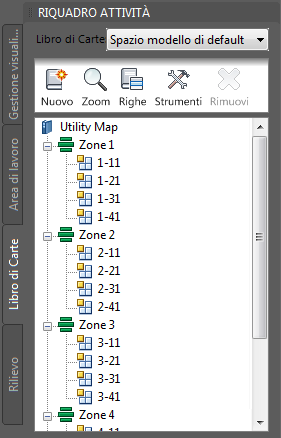
Come creare un libro di Carte
Rilievo
La scheda Rilievo consente di importare e organizzare i punti dati del rilievo.
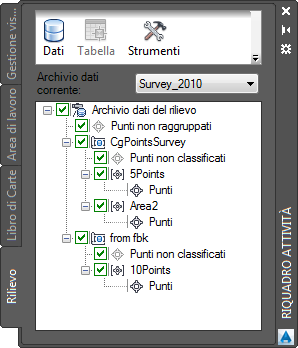
Utilizzare la scheda Rilievo per importare e organizzare i dati del rilievo.
Come utilizzare i dati del rilievo
- Creare un archivio dati di rilievo in cui conservare i dati.
- Importare dati da file LandXML o ASCII.
- Organizzare i dati:
Per procedere con la panoramica di AutoCAD Map 3D, passare a Tavolozza proprietà.